
时间:2020-10-15 14:39:18 来源:www.win10xitong.com 作者:win10
我们不管是办公,还是娱乐,大部分用户都是用的是win10系统,如今有一位用户遇到了Win10系统升级后网速变慢的问题,确实这个Win10系统升级后网速变慢的问题对于很多用户来说比较少见,遇到了就不知道如何解决。那我们要怎么面对这个Win10系统升级后网速变慢的问题呢?我们可以按照这个流程:1、在桌面上使用win+r打开运行窗口,输入gpedit.msc命令;2、在打开的组策略窗口中,在左侧窗口点击"Windows设置",然后在右侧窗口找到"基于策略的Qos"就这个问题很轻易的处理了。不明白的话也没关系,下面还有更详细的Win10系统升级后网速变慢的操作手法。
具体的方法和详细的步骤如下:
1、在桌面上使用win+r打开运行窗口,输入gpedit.msc命令;
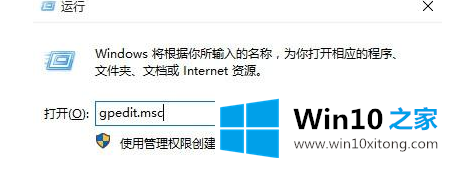
2、在打开的组策略窗口中,在左侧窗口点击"Windows设置",然后在右侧窗口找到"基于策略的Qos";
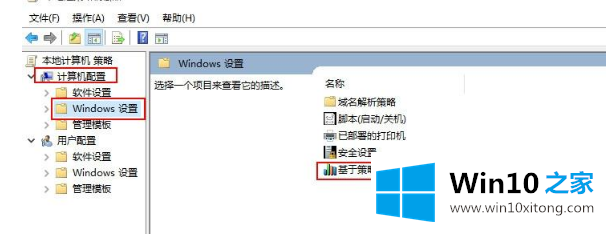
3、右键点击"基于策略的Qos",选择"高级Qos设置";
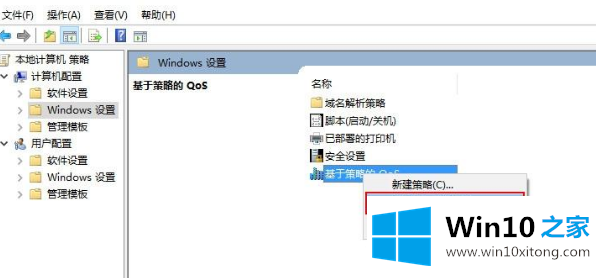
4、在打开的高级Qos设置窗口中,勾选"指定入站TCP吞吐量级别(S)",点击确定。
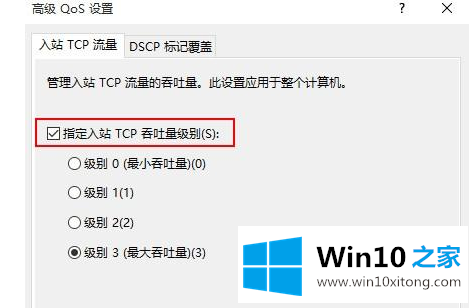
如果你也喜欢win10 系统当我们在win10系统电脑中遇到以上小编分享的情况,可以根据小编的分享win10系统升级后网速变慢的加速方法来解决这个问题,希望本次教程对你有帮助。
Win10系统升级后网速变慢的问题是不是大家根据以上提供的教程就处理好了呢?相信这篇文章可以帮助到大家,谢谢。